Các bạn đang muốn vẽ, chỉnh sửa hình ảnh cơ bản với công cụ Paint mặc định trên máy tính của mình. Bài viết sau Retro sẽ hướng dẫn các bạn cách tải và mở phần mềm Paint vẽ cho máy tính nhanh và đơn giản nhé.
I. Paint là gì? Lợi ích của công cụ Paint
1. Paint là gì?
Phần mềm Paint là một chương trình vẽ và chỉnh sửa cơ bản được tích hợp sẵn cho tất cả các phiên bản của máy tính hệ trên điều hành Windows. Với phần mềm Paint, các bạn có thể thực hiện một số thao tác như chỉnh sửa, vẽ và viết chữ lên ảnh một cách đơn giản nhất.
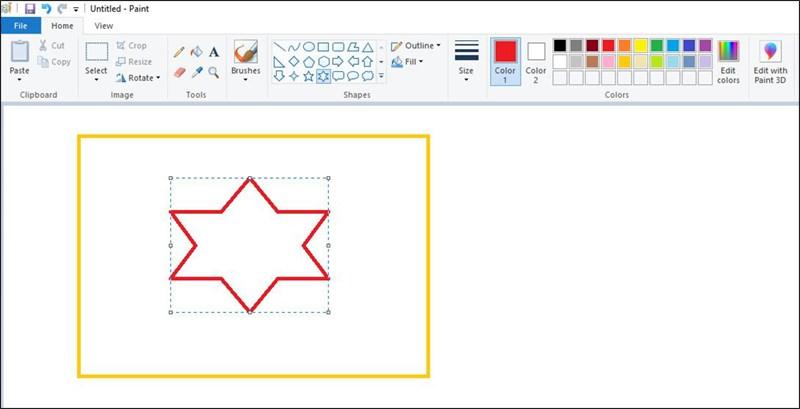
Giao diện phần mềm Paint
2. Lợi ích của phần mềm Paint
- Công cụ giúp trẻ em có thể phát triển tư duy bằng hình vẽ, hình ảnh.
- Sáng tạo hình ảnh, tranh vẽ mang phong cách cá nhân cơ bản.
- Hỗ trợ đánh dấu điểm quan trọng trên hình ảnh nhanh trong một số công việc cần hướng dẫn bằng hình ảnh.
II. Hướng dẫn tải, cài đặt phần mềm Paint
III. Hướng dẫn mở phần mềm Paint trên máy tính
1. Các bạn mở Paint nhờ vào thanh tìm kiếm trên máy tính
Trên thanh tìm kiếm của máy tính (cạnh biểu tượng Windows) nhập và chọn Paint hoặc Paint 3D là các bạn đã có thể mở được phần mềm vẽ và sử dụng ngay.
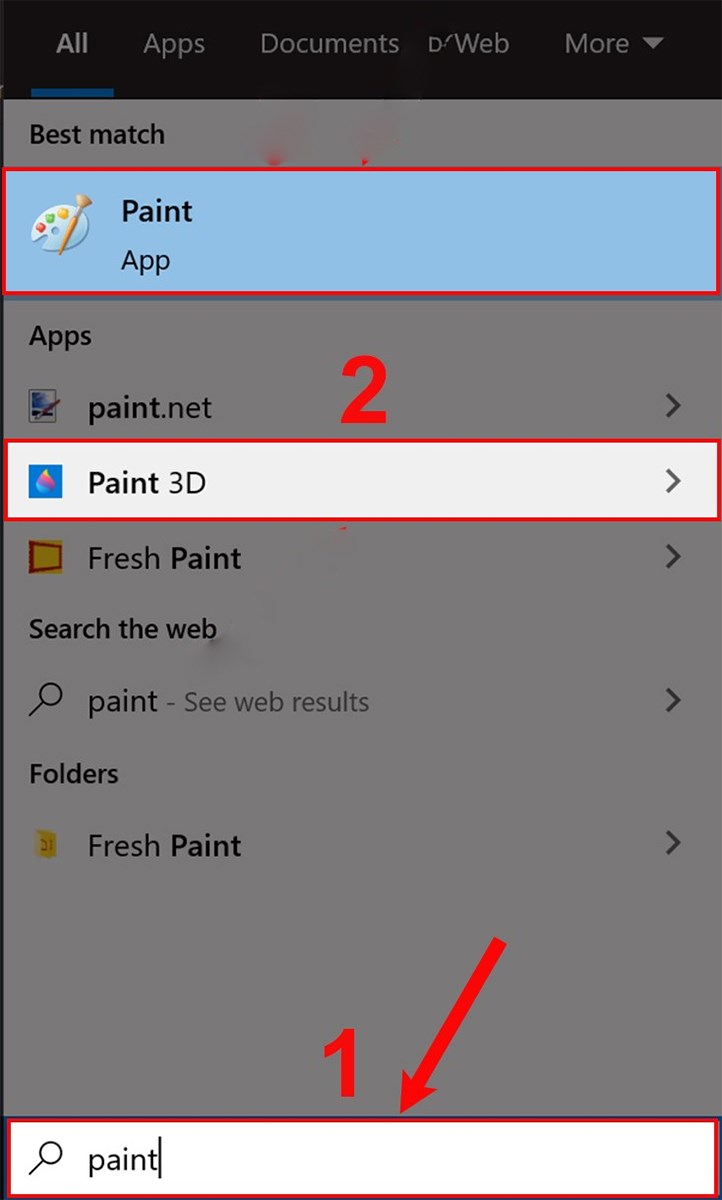
Nhập vào thanh tìm kiếm và chọn Paint hoặc Paint 3D để mở
2. Dùng lệnh Run để mở Paint
Ngoài giao diện màn hình chính, nhấn tổ hợp phím Windows + R, sau đó nhập từ mspaint vào và nhấn OK là đã có thể mở nhanh phần mềm vẽ 2D này rồi.
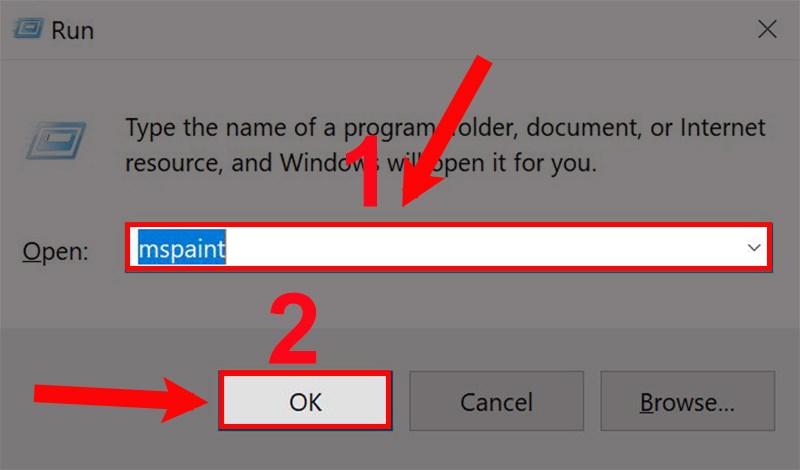
Nhấn tổ hợp phím Windows + R, sau đó nhập từ mspaint vào và nhấn OK
3. Mở phần mềm vẽ Paint bằng ảnh bất kỳ
Để mở phần mềm này, bạn nhấp chuột phải vào ảnh và chọn Edit (mở PAint 2D) hoặc Edit with Paint 3D.
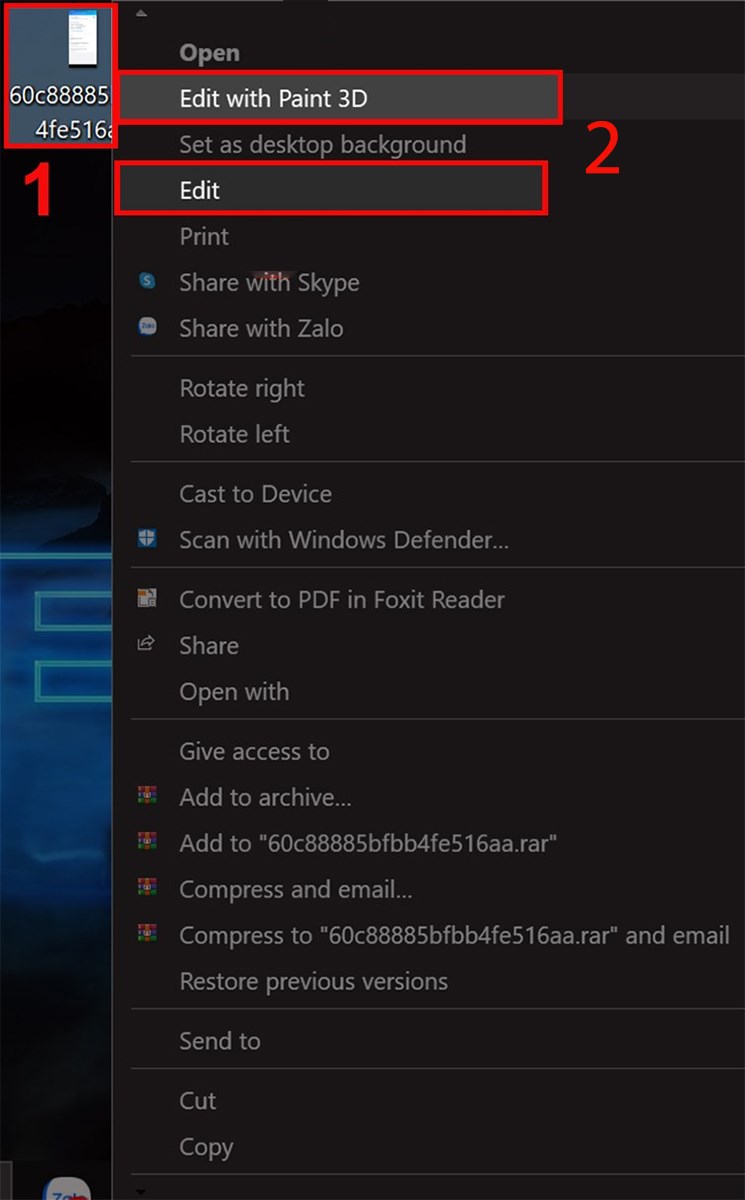
Nhấn chuột phải vào ảnh và chọn Edit hoặc Edit with Paint 3D
4. Các bạn truy cập vào ổ đĩa chứa phần mềm Paint để mở
Bước 1: Đầu tiên bạn truy cập vào This PC (My Computer) và chọn ổ đĩa C.

Truy cập vào This PC và chọn ổ đĩa C.
Bước 2: Chọn Windows.
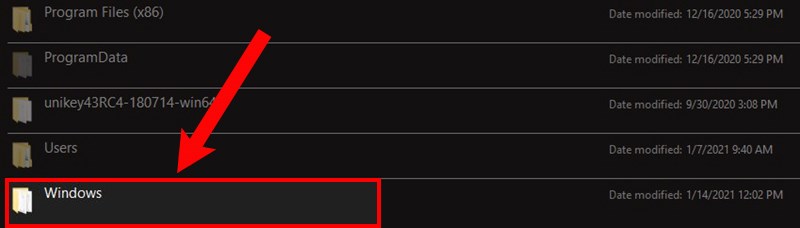
Chọn Windows.
Bước 3: Tiếp theo chọn System32.
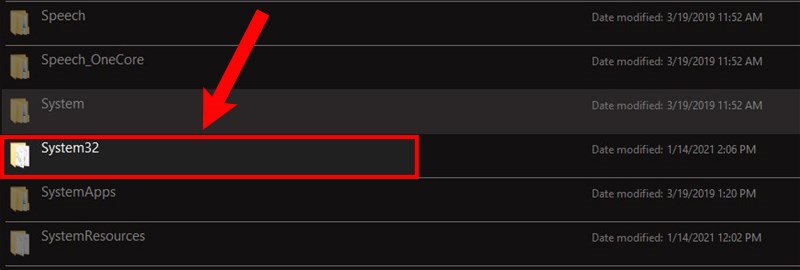
Chọn System32.
Bước 4: Cuối cùng Chọn mspaint để mở phần mềm vẽ 2D.
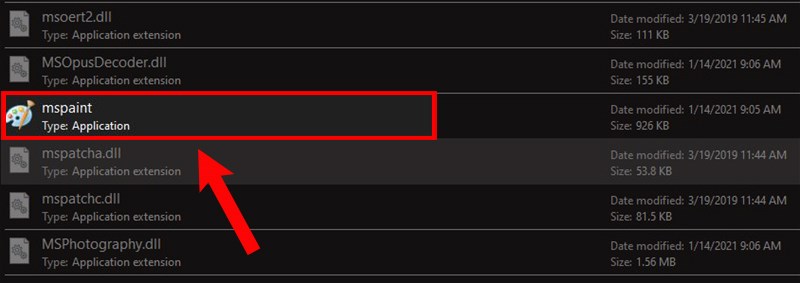
Chọn mspaint.
Trên đây là cách tải và mở phần mềm Paint cho máy tính nhanh, đơn giản. Hy vọng với những thông tin mà Retro chia sẻ trong bài viết sẽ giúp bạn mở và sử dụng phần mềm Paint trên máy tính. Chúc các bạn thực hiện thành công nhé!
- Mời bạn ghé xem Fanpage của chúng tôi: Laptop giá rẻ Retro


